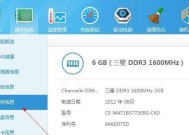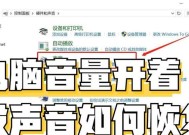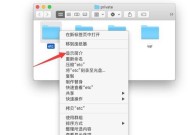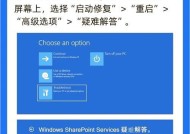电脑程序故障如何诊断?有哪些诊断工具推荐?
- 网络维修
- 2025-07-17
- 59
- 更新:2025-07-06 23:57:23
在我们的数字时代,电脑已经成为日常生活和工作中不可或缺的一部分。然而,与任何技术设备一样,电脑有时也会出现程序故障,影响我们的工作或娱乐体验。本文将为读者介绍如何诊断电脑程序故障,并推荐一些高效实用的诊断工具。
理解电脑程序故障的常见症状
在我们开始诊断之前,明确电脑故障的常见症状至关重要。程序故障可能表现为系统崩溃、应用程序无响应、错误提示频繁出现等。这些症状可能是由软件冲突、过时的驱动程序、病毒或恶意软件感染以及系统文件损坏等原因造成的。
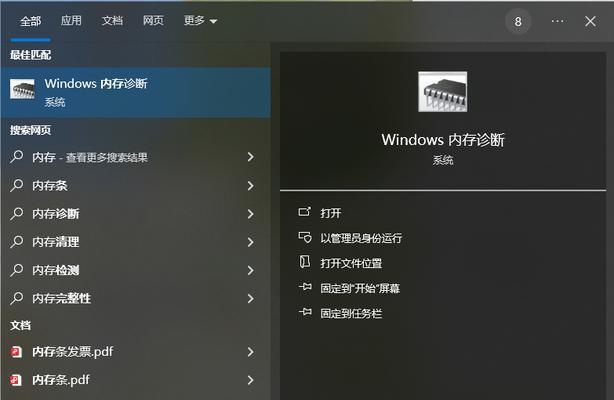
电脑程序故障诊断步骤
1.重启电脑
试试最简单的解决方法——重启电脑。有时,简单的重启可以解决临时的软件冲突或内存管理问题。
2.检查错误消息和日志
当电脑遇到程序故障时,通常会弹出错误消息。仔细阅读这些消息,并记录下来。同时,利用Windows的事件查看器检查系统日志,这能提供关键的故障线索。
3.安全扫描
使用可靠的防病毒软件对电脑进行全面扫描,以确保没有病毒或恶意软件导致程序故障。推荐使用如卡巴斯基、诺顿等知名品牌。
4.更新驱动程序和操作系统
确保所有的硬件驱动程序和操作系统都是最新的。过时的驱动程序或系统更新可能引发兼容性问题。
5.使用系统还原点
如果问题是在最近出现的,你可以尝试使用系统还原点恢复到之前的状态。
6.系统文件检查
运行系统文件检查器(SFC/scannow)工具,这是一个Windows内置工具,用于修复损坏的系统文件。
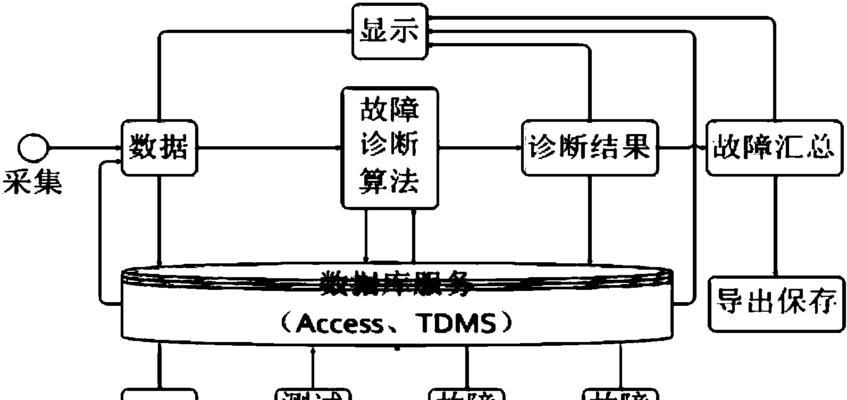
电脑程序故障诊断工具推荐
1.Malwarebytes
Malwarebytes是专门用于检测和移意软件的工具,它能够清除那些常规防病毒软件未能发现的威胁。
2.CCleaner
CCleaner是一款广泛使用的系统优化工具,它可以帮助清理临时文件、修复注册表错误,并进行多种系统维护任务。
3.ProcessExplorer
由微软提供的ProcessExplorer是一个高级任务管理器,可以提供更详细的系统和进程信息,帮助用户发现可疑进程或服务。
4.DriverBooster
DriverBooster可以自动扫描和更新电脑中的驱动程序,确保所有驱动程序都是最新版本,减少软件冲突。
5.WinDirStat
WinDirStat是一个磁盘使用情况分析工具,可以清晰地显示文件和文件夹的大小,帮助用户发现占用大量空间的文件,从而诊断磁盘空间不足的问题。
6.WindowsMemoryDiagnosticTool
电脑内存故障也会引起程序运行异常。WindowsMemoryDiagnosticTool可以帮助检测RAM是否存在问题。
7.DISM和SFC
对于系统文件损坏问题,可以使用部署映像服务和管理工具(DISM)和系统文件检查器(SFC)进行更深入的系统文件维护。
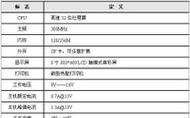
结语
电脑程序故障往往令人头疼,但通过了解故障的症状和掌握正确的诊断方法,我们可以有效地解决问题。上述介绍的诊断工具只是众多选项中的一部分,但在日常使用中,它们是诊断和修复电脑程序故障的强有力助手。遇到问题时,不妨按步骤逐一排查,并借助这些工具,找回您电脑的最佳状态。通过以上所述,相信您已经掌握了电脑程序故障诊断的要点,祝您在遇到问题时能迅速应对,维护电脑的健康运行。